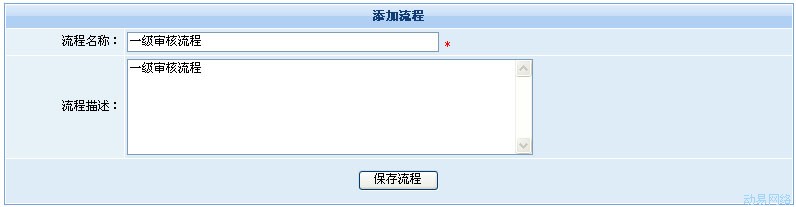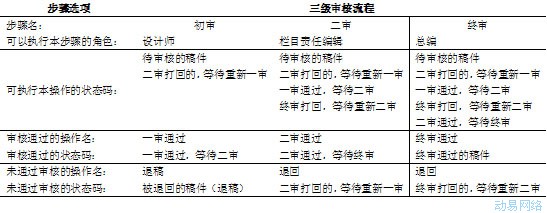SiteFactoryCMS:流程管理
导航: 上一页 | 首页 | DedeCMS | 帝国CMS | Drupal | PHPCMS | PHP168 | Xoops | Joomla | SupeSite
在PowerEasy的先前版本中提供了三级审核的信息审核机制,对网站中会员的投稿或对普通管理员发表的稿件,需要一个多重审核后才能最终发表的功能。审核机制可以设置“不需要审核”和“一级审核”、“二级审核”、“三级审核”这样三个级别的,,可以自由设置各级的审核机制,每一级审核过程中都可以退稿(如一些政府、媒体等单位,对网友投稿或记者发稿需要进行:编辑初审 ->主编二审->总编终审通过这样的三级审核流程)。
PowerEasy® SiteFactory™CMS将三级审核机制扩展为流程管理。流程管理在对信息审核过程中提供了强大的流程及状态控制,允许管理人员自由添加和灵活设定多级工作流程,指定工作流程每个步骤中所涉及的用户组和相关信息发生的状态变化。通过设定工作流程可以让很多的互动性操作自动化执行,能有效实现对管理过程的控制,并且能很好的控制内容稿件的状态。系统默认内置了“三级审核流程”的信息审核流程,以方便快捷进行网站信息的流程管理。
依次点击“系统设置”->“内容模型管理”->“流程管理”功能链接,在出现的流程管理管理界面中,显示了流程的ID、名称、描述和操作。在 “流程操作”列中,可对相应流程进行添加步骤、步骤列表、修改流程、删除流程和复制流程等管理。步骤列表则可以列表的方式显示本流程下的所有步骤(详见下节“各流程的步骤管理”)。
添加流程
在流程管理界面中,单击左侧管理导航区中“流程管理”的“添加流程”功能链接,在出现的“添加流程”界面中填写流程名称和流程描述后,单击页面底部的“保存流程”功能按钮以保存自定义的流程,系统出现成功提示信息,单击“<< 返回上一页”功能链接则返回流程管理界面。
流程管理
1. 修改流程
在流程管理界面中,单击“流程操作”列中的“修改流程”功能链接,在出现的界面中修改流程名称和流程描述后,单击页面底部的“保存流程”功能按钮以保存修改,系统出现成功提示信息,单击“ << 返回上一页”功能链接则返回流程管理界面。
2. 复制流程
在流程管理界面中,单击“流程操作”列中的“复制流程”功能链接,系统出现成功提示信息,单击“<< 返回上一页”功能链接则返回流程管理界面,则可以看到复制的流程(系统自动在原流程名中加上 “复制”字样)。
温馨提示:流程复制后,原模型的步骤列表记录都将会被复制。
3. 删除流程
在流程管理界面中,单击“流程操作”列中的“删除流程”功能链接,系统出现对话框以再次确认以防止误操作,在对话框中单击“确认”按钮即可删除本流程。
温馨提示:流程被删除后,则该流程中所有的步骤列表都会被删除。
添加流程的步骤
添加好流程后,只是对本流程定义了名称与描述,接下来需要在流程中添加好相应的操作步骤,才可以真正发挥流程的作用。
在流程管理界面中,单击相应流程名所在行“流程操作”列中的“添加步骤”功能链接。在出现的 “添加流程步骤”界面中填写相关参数后,单击页面底部“保存流程步骤”功能按钮,系统出现成功提示信息,单击“<< 返回上一页”功能链接,在出现多步流程步骤列表的管理界面中,显示了本步骤的 ID、名称、描述、通过操作的操作名、打回操作的操作名和流程步骤操作。在“流程步骤操作”列中可以对流程步骤进行修改和删除的管理操作。单击页面底部的 “添加步骤”功能按钮继续添加本流程的其他步骤。
重要参数说明:
·所属流程:显示本步骤所属于流程的名称。
·可以执行本步骤的角色:可指定总编、设计师、销售员、财务人员、仓管、栏目责任编辑等多个管理员角色拥有执行本步骤的权限。
温馨提示:关于管理员角色的操作请参阅后节“用户管理”中管理员的“角色管理”。
·可执行本操作的状态码:点选可执行本操作的状态码,如“待审核的稿件”、“二审打回的,等待重新一审”、“一审通过,等待二审”、“终审打回,等待重新二审”、“二审通过,等待终审” 等。
·审核通过的操作名:填写审核通过时的操作名。
·审核通过的状态码:在右侧下拉选择框中点选设置审核通过时的状态码。
·未通过审核的操作名:填写未通过审核时的操作名。
·未通过审核的状态码:在右侧下拉选择框中点选设置未通过审核时的状态码。
温馨提示:在上述相关选项中所有的状态码可以由管理员进行自定义。管理员也可以在添加或修改流程步骤时,任意指定本步骤的审核等级越状态,一般建议在状态码中按次序逐步排列,同时在流程步骤中按次序逐步指定,以避免混乱其流程关系。状态码请查阅后节“稿件状态码管理”中的设置与说明。
各流程的步骤管理
在流程管理界面中,单击左侧管理导航区“各流程的步骤管理”中相应的流程名,在出现的管理界面中显示了流程步骤的ID、名称、描述、通过操作的操作名、打回操作的操作名和流程步骤操作管理操作。在“流程步骤操作”列中提供了修改流程步骤和删除流程步骤等管理链接。
1. 修改流程步骤
在各流程的步骤管理界面中,单击相应步骤所在行“流程步骤操作”列中的“修改流程步骤”功能链接,在出现的管理界面中修改相应的步骤参数后,单击页面底部“保存流程步骤”按钮以保存修改。
2. 删除流程步骤
在各流程的步骤管理界面中,单击相应步骤所在行“流程步骤操作”列中的“删除流程步骤”功能链接,系统出现再次确认提示窗口,单击“是”即可删除本流程步骤。
流程的应用
系统默认内置了“三级审核流程”的信息审核流程,以方便快捷进行网站信息的流程管理。以下简单说明系统默认内置的“三级审核流程”在网站中的操作过程。
在流程管理界面中,单击左侧管理导航区“各流程的步骤管理”中“三级审核流程”功能链接,在三级审核流程步骤中,分别修改 “初审”、“二审”和“终审”步骤查阅相应的流程步骤,在出现的界面中可查看到下表中的对比信息:
在了解了三级审核流程的相关选项信息后,则可按下面的步骤了解三级审核流程的操作过程:
>>进入管理后台,依次点击“用户管理”->“管理员管理” ->“添加管理员”功能链接,添加三个管理员,注意管理员“所属角色”中,分别设置为“设计师”、“栏目责任编辑”和“总编”角色。
温馨提示:添加管理员时需要同时与前台的一个注册会员名相对应,可以直接在“添加管理员”界面中单击“前台会员名(添加)”中的“添加”功能链接添加一个注册会员。一个注册会员名只能与一个管理员名相对应。管理员及会员的操作过程请参阅后章“用户管理”中的相关设置与说明。
>>在网站前台后台注册一个注册会员,并登录“会员中心”后,在“会员中心”的“信息管理”中发表一个文章进行投稿。
温馨提示:只有设置网站相应栏目为开放或半开放栏目类型,或者是设置本会员在网站相应栏目中具有 “录入”,会员才可以在“会员中心”向网站投稿。本会员所属会员组的节点权限不能设置为“发布信息需要审核的栏目,此组会员发布信息不需要审核”。栏目中发表信息栏目节点权限设置请参阅前章 “节点与专题管理”中的相关设置与说明。
>>分别以“设计师”、“栏目责任编辑”和“总编”等管理员身份登录网站管理后台,依次点击“内容管理”->“信息管理”功能链接,在出现的管理界面中,可以查看到会员所投稿的“状态”为“待审核的稿件”。单击“常规管理操作”列中的“修改”功能链接,查看会员所抽稿的具体内容。在“基本信息”书签式管理选项的“状态”选项中,可以看到本管理员拥有相应的“一审通过”、“二审通过” 或“终审通过”等流程审核权限,点选相应的权限后保存审核修改。
若会员的稿件依次经过设计师“一审通过”、栏目责任编辑“二审通过”和总编“终审通过”每一级审核过程,则本稿件就审核通过显示在网站前台。当然,超级管理员、“总编”或“栏目责任编辑” 也可以直接跳过前面的审核环节,直接审核通过会员的稿件,同时在每一级审核过程中都可以退稿。